Hỗ trợ tư vấn
Tư vấn - Giải đáp - Hỗ trợ đặt tài liệu
Mua gói Pro để tải file trên Download.vn và trải nghiệm website không quảng cáo
Tìm hiểu thêm » Hỗ trợ qua ZaloNhư đã biết, Microsoft Translator là công cụ giúp người dùng smartphone có thể tự do dịch trang web mình đang truy cập sang nhiều thứ tiếng khác nhau ngay trên chính điện thoại của mình. Tuy nhiên, đó là điều chỉ có thể thực hiện khi có kết nối với Internet, còn nếu không có mạng thì sao?
Với tính năng Offline Languages, người dùng tuy không thể dịch website trên điện thoại nhưng vẫn có thể dịch văn bản từ ngôn ngữ này sang những ngôn ngữ khác một cách dễ dàng mà không cần từ điển.
Bước 1: Các bạn cũng mở ứng dụng Microsoft Translator lên, chọn vào biểu tượng bàn phím để nhập và thử dịch một đoạn văn bản bất kỳ, sau đó chạm vào một trong hai ngôn ngữ hiển thị bên dưới (hoặc Detect và ngôn ngữ được dịch ra).
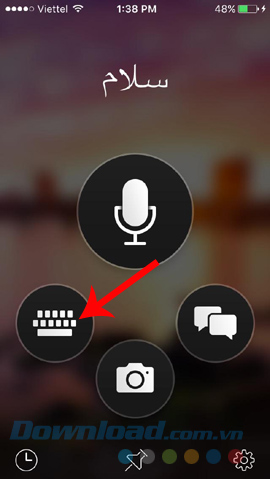
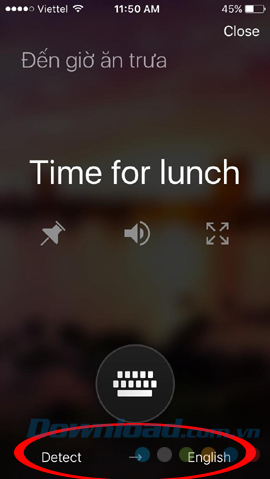
Ngoài ra chúng ta cũng có thể chọn vào biểu tượng cài đặt (hình bánh răng cưa) để truy cập vào Settings. Chọn vào Offline Languages.
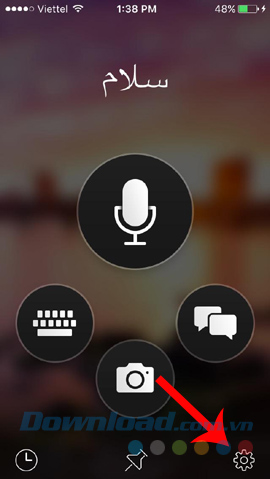
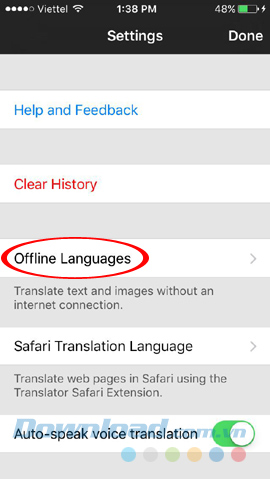
Bước 2: Tại giao diện mới, các bạn sẽ thấy có một số ngôn ngữ mặc định từ trước (không cần tải về). Nếu 2 ngôn ngữ bạn cần sử dụng đã có trong đây thì chỉ việc chạm vào chúng để lựa chọn sử dụng. Còn nếu chưa có, thì cần có kết nối Internet để tải về trước khi sử dụng offline.
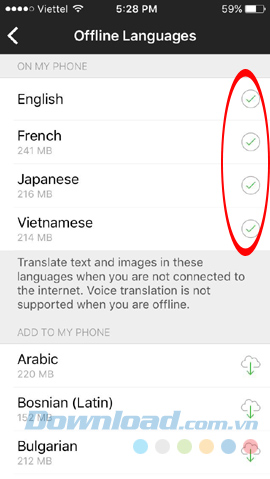
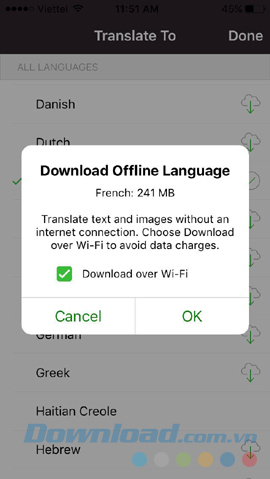
Download gói ngôn ngữ cần sử dụng
CHÚ Ý:
Bước 3: Sau khi thực hiện thành công, có thể sử dụng ngay tính năng này mà không cần Internet nữa. Mũi tên 2 chiều ở giữa có thể giúp thay đổi ngược lại ngôn ngữ của văn bản đang dịch một cách nhanh chóng.
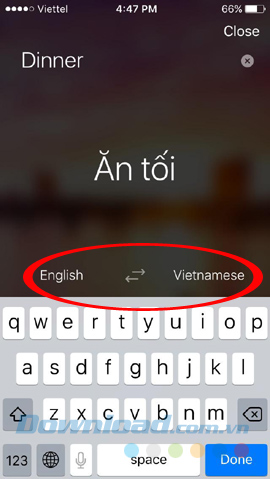
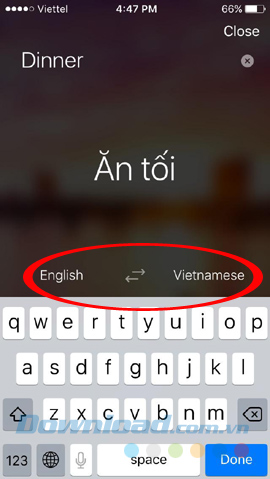
Lần lượt chạm vào English và Vietnamese để thay đổi ngôn ngữ sử dụng
Bài viết trên đây vừa hướng dẫn các bạn cách sử dụng công cụ Microsoft Translator để dịch văn bản khi không có mạng Internet. Đây sẽ là tính năng vô cùng hữu ích nếu các bạn muốn trò chuyện với người nước ngoài hoặc đơn giản là tự kiểm tra kiến thức ngoại ngữ của mình.
Chúc các bạn thực hiện thành công!
Theo Nghị định 147/2024/ND-CP, bạn cần xác thực tài khoản trước khi sử dụng tính năng này. Chúng tôi sẽ gửi mã xác thực qua SMS hoặc Zalo tới số điện thoại mà bạn nhập dưới đây: